У кожного ПК є свій «рідний» браузер, який вже заздалегідь встановлений на пристрій і вважається браузером за замовчуванням до тих пір, поки користувач не вирішить змінити його на більш зручний і відповідний йому особисто. Існує різне безліч хороших браузерів, але кожен вибирає його під ті чи інші функції. Варто розібратися, як же саме можна поміняти браузер за умовчанням, якщо «рідний» вас не влаштовує.

Як встановити браузер за промовчанням
Як встановити браузер за промовчанням
В інсталяції браузера за замовчуванням спочатку потрібно обов’язково завантажити той, який ви збираєтеся використовувати в подальшій роботі.

Кнопка «Завантажити»
Через налаштування самого браузера
Після скачування необхідного вам браузера достатньо лише зайти в його параметри в головному меню і натиснути «Встановити браузером за замовчуванням».
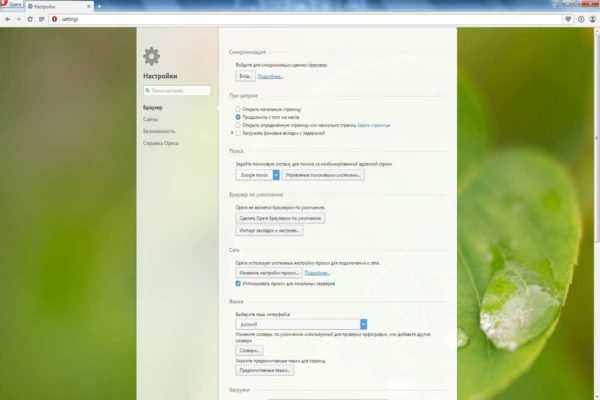
Опера браузер за промовчанням
Через налаштування Windows
Також, браузер за умовчанням можна встановити через системні налаштування. Для Windows 7, 8 і більш ранніх версій цей процес відбувається таким чином. Через «Пуск» переходимо в «Панель управління», після чого виконуємо таку послідовність – «Програми» — «Програми за замовчуванням» — «Завдання програм за замовчуванням». Вибираєте потрібний вам браузер серед наявних у списку і натисніть «Використовувати програму за замовчуванням».
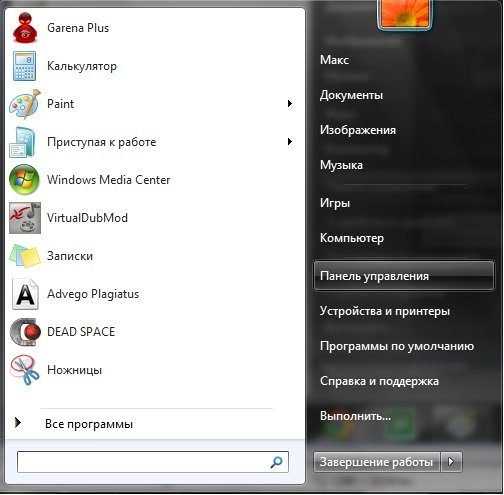
Заходимо в «Панель управління»
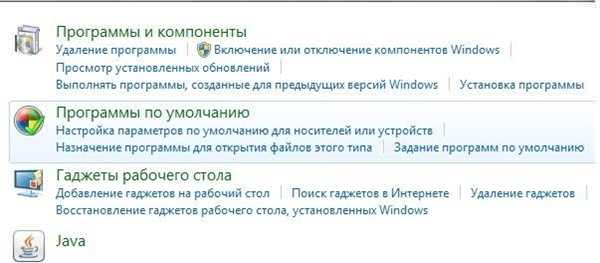
Вибираємо опцію «За замовчуванням»
Який браузер вибрати
Перш ніж вибрати, яким браузером вам буде користуватися краще за все, необхідно розібратися у всіх перевагах.
Google Chrome
Більшість користувачів використовують Google Chrome на операційних системах Windows. Дуже простий у використанні, максимально мінімалістичний інтерфейс. Володіє такими перевагами як:
- регулярні автоматичні оновлення;
- режим «Інкогніто»;
- стабільна і швидка робота;
- безліч додатків, доповнень, розширень;
- захист від зломів і вірусів.

Гугл Хром
Opera
Читайте декілька простих способів нової статті — «Як зробити Оперу браузером за замовчуванням».
Один з найпопулярніших серед користувачів, завдяки величезній кількості плюсів і переваг. Опера включає в себе:
- можливість налаштовувати масштаб, змінювати колір і шрифти;
- вбудований VPN, яка легко включається в налаштуваннях;
- режим «Турбо»;
- різні додаткові віджети.
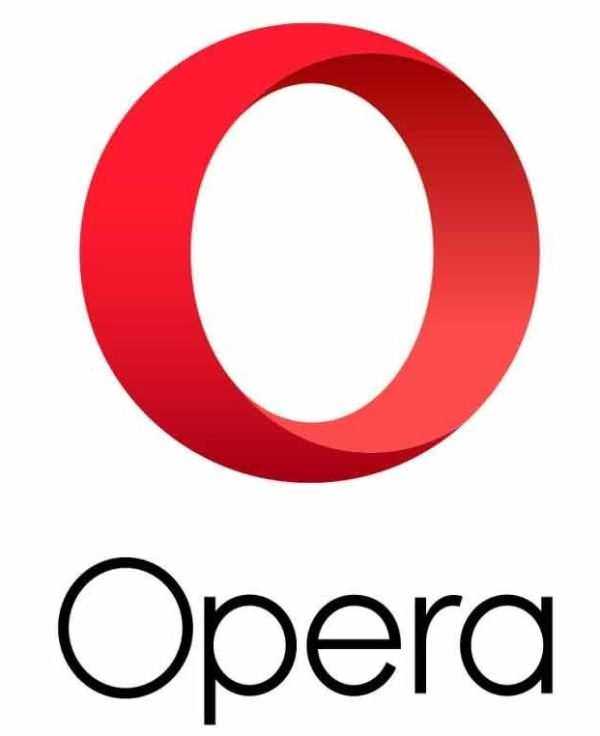
Опера
Яндекс Браузер
Дуже зручний і швидкий у своїй роботі браузер. Працює на всіх операційних системах, синхронізується з іншими браузерами, а також може легко перенести всю інформацію зі старого обладнання на нове.
Плюси:
- навіть зі слабким інтернет-з’єднанням працює дуже швидко завдяки режиму «Турбо»;
- пов’язаний з усіма сервісами Яндекс, такими як Яндекс.Пошук, Яндекс.Карти, Яндекс.Перекладач та іншими;
- можливість переглядати файли в режимах PDF і TXT;
- підтримка Adobe Player.

Яндекс Браузер
Дізнайтеся у новій статті — «Як зробити Яндекс за замовчуванням».
Mozilla Firefox
Дуже зручний та інноваційний браузер, з величезною кількістю плагінів і доповнень. Має наступні переваги:
- налаштування інтерфейсу;
- зручний режим читання;
- безліч оновлень, завдяки яким браузер виконує свою роботу дуже якісно і швидко;
- надійний і безпечний браузер;
- має візуальні вкладки.

Мозілла
Вибираючи браузер, необхідно враховувати ступінь захисту, який він надає, швидкість роботи, безпечне використання і звичайно, багатофункціональність і зручний інтерфейс. Щоб браузер виконував свою роботу швидко, потрібно встановлювати всі оновлення, враховувати його «попередження про перехід на підозрілий сайт» і відключити непотрібні віджети і доповнення. Будь-який браузер можна налаштувати під себе, трохи покопавшись в налаштуваннях і розібравшись, що і як працює. Після установки браузера за замовчуванням ви зможете займатися своїми справами в Інтернеті в максимально комфортній обстановці і без затримок шукати потрібну вам інформацію. Для отримання додаткових рекомендацій можна завжди звернутися до фахівця в даній області.
В наведеному нижче відео можна закріпити інформацію про те, як встановити браузер за замовчуванням.






